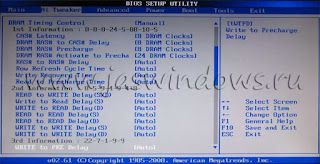В сегодняшнее время флеш накопители являются незаменимым переносчиком информации любого пользователя за компьютером. Ведь таким образом мы экономим много денег которые бы потратили на диски. Конечно важную и ценную для вас информацию (фото, видео, программы и т. п.) все стоит записать на диски. Нельзя на 100 % доверять флешке, ведь она в любой момент может выйти из строя или все файлы на ней могут повредиться неправильным обращением с ней либо действием вирусов.
Отойдем от вступления и перейдем к сути ответа за которым вы пришли. Если вы читаете эту статью значит вам интересно, где вся память на флешке которая должна там быть. Ведь вы скажете, полностью форматировал ее, она чистая, а все ровно памяти меньше чем заявлено производителем (написано на самой флешке).
Отойдем от вступления и перейдем к сути ответа за которым вы пришли. Если вы читаете эту статью значит вам интересно, где вся память на флешке которая должна там быть. Ведь вы скажете, полностью форматировал ее, она чистая, а все ровно памяти меньше чем заявлено производителем (написано на самой флешке).